


远程桌面连接是一项非常便利的功能,可以让您从任何地方连接到您的Windows 10电脑,就像坐在电脑前一样使用它。这对于远程办公、技术支持或远程访问个人文件和应用程序非常有用。在本文中,我们将介绍如何在Windows 10上设置允许远程桌面连接,以便您可以轻松地远程访问您的电脑。
具体方法如下:
1、点击计算机左下角的【启动】菜单,选择【设置】。

2、在打开的设置画面中,点击【系统】。
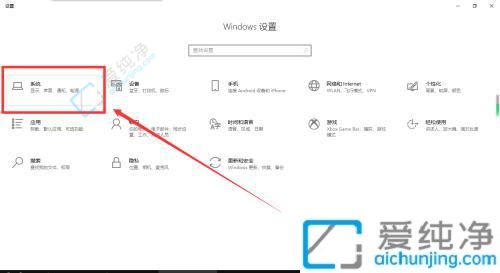
3、选择左侧导航栏的【远程桌面】。
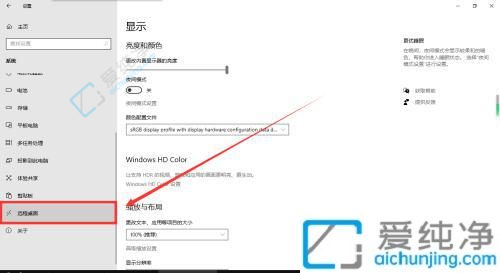
4、在右侧区域中,启动【启用远程桌面】的开关。
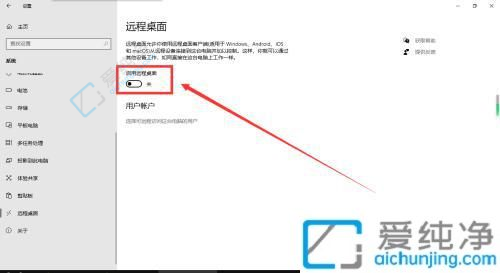
5、在弹出的对话框中,点击【确认】,即可成功开启远程桌面。
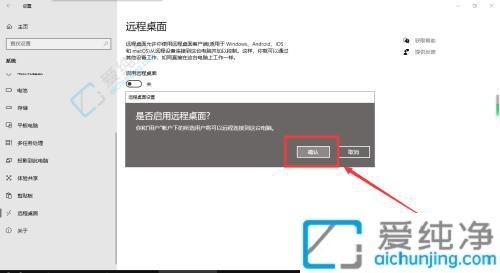
通过以上简单的步骤,您已经成功地设置了允许远程桌面连接到您的Windows 10电脑。这项功能可以为您提供更多的灵活性和便捷性,无论您是需要在办公室之外工作,或者需要在远程位置访问您的文件和应用程序。请记住,安全性也非常重要,因此始终要确保采取适当的安全措施,例如使用强密码和定期更新系统。希望这篇文章对您有所帮助,让您更好地利用Windows 10的远程桌面连接功能。
| 留言与评论(共有 条评论) |